【2023年最高7選】iPhoneのロック画面で「再生停止中」を消す方法
【PassFab iPhone Unlock】公式サイト:https://x.gd/NMMMZ
「ロック画面から再生停止中が消えないのはなぜですか?」
「iPhoneのロック画面から「再生停止中」を消す方法はなんですか」
iPhoneのロック画面に「再生停止中」と表示されたまま消えないという話を聞いたことはありませんか。通知の設定や不具合などiPhoneで再生停止中のままになる原因は様々ですが、実際にApple musicが再生できなくなることもあります。この記事では、iPhoneロック画面の「再生停止中」を消す方法をご紹介します。
目次
ロック画面のパスワードが忘れた場合に「再生停止中」の消し方は
方法1:iPhoneの画面ロックを解除する専門ソフトPassFab iPhoneUnlockで「再生停止中」を消す「おすすめ」
iPhoneのロック画面で「再生停止中」を消す通常の方法は?
方法1:iPhoneを再起動させる
方法2:起動中の音楽アプリを強制終了する
方法3:音楽アプリの通知を無効にする
方法4:イヤホンを外す
方法5:ミュージックで「Apple Musicを表示」をオフにする
方法6:Apple IDをサインアウトする
再生中止中が消えないのはなぜですか?
まとめ
ロック画面のパスワードが忘れた場合に「再生停止中」の消し方は
【PassFab iPhone Unlock】無料ダウンロード:https://x.gd/NMMMZ
「再生停止中」を消す方法として、確かにいくつかあります。でも、もしiPhoneロック画面のパスワードを忘れた場合、どうすればいいでしょうか。この時、PassFab iPhone Unlockのご使用をおすすめします。iPhoneの画面ロックを解除する専門ソフトPassFab iPhone UnlockはiPhone/iPadの画面ロック、スクリーンタイムロック、Apple IDのロックを解除する専門ソフトです。iPhoneとPCを接続して操作するだけでパスワードを忘れて解除できないロックを解除できます。他に特別なデバイスを用意する必要がないため、簡単に利用できる画面ロック解除法です。詳しい操作方法は以下の通りです。
Step1:PassFab iPhone Unlockを起動し、「解除開始」を選びます。
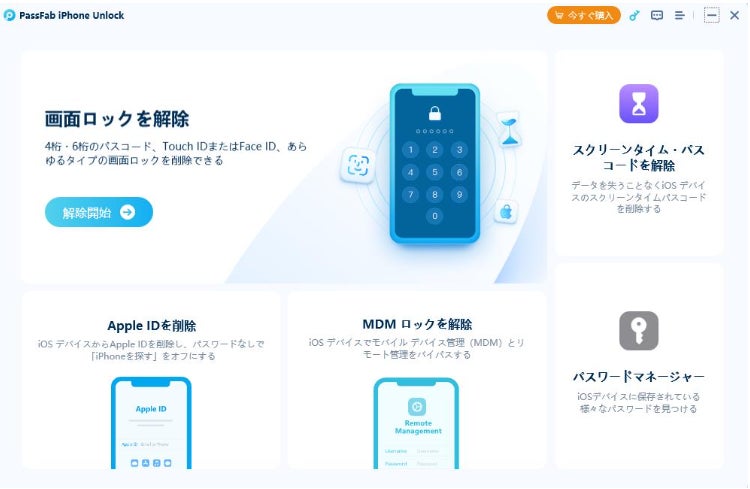
Step2:iPhoneとPCを繋ぎ、「開始」をクリックします。

Step3:自動的に最新のiOSファームウェアが検出されますので保存先を指定した後、「ダウンロード」を押します。

Step4:「解除開始」をクリックします。
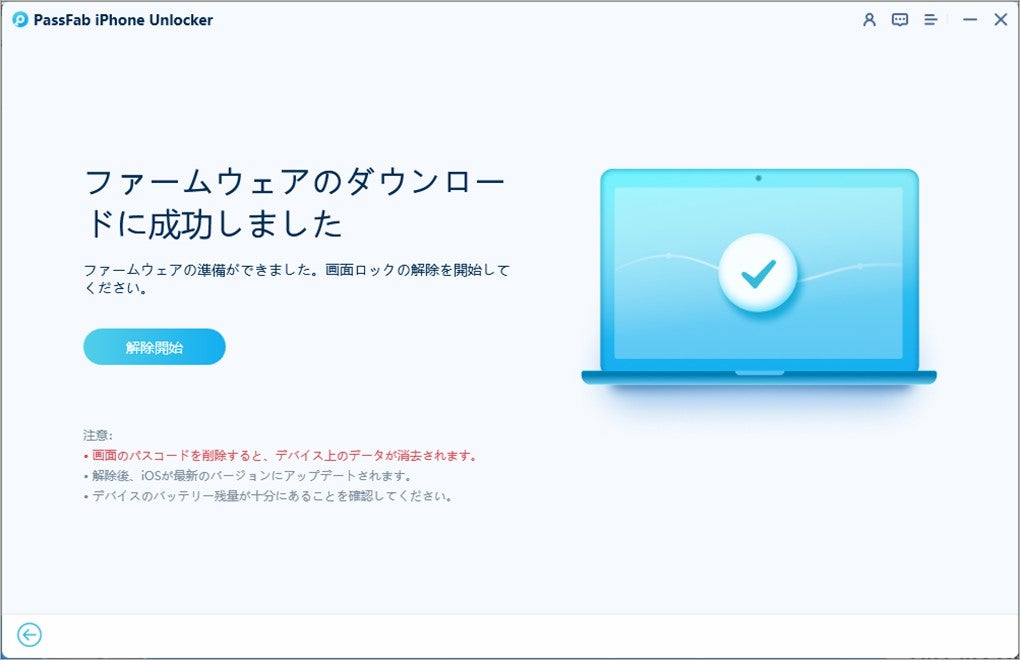
【PassFab iPhone Unlock】無料ダウンロード:https://x.gd/NMMMZ
iPhoneのロック画面で「再生停止中」を消す通常の方法は?【パスワードを覚えている場合】
iPhoneのロック画面のパスワードを覚えている場合、次の方法で「再生停止中」を消せます。
方法1:iPhoneを再起動させる
iPhoneに発生している一時的な不具合が原因で再生停止中の表示がロック画面から消えないのであれば、iPhoneを再起動させると解決できることがあります。
方法2:起動中の音楽アプリを強制終了する
音楽アプリを起動したままにしているとiPhoneのコントロールセンターなどで再生停止中が消えないままになるケースがあります。この場合は、起動中の音楽アプリを強制終了することで解決できます。
Step1:ホーム画面の下側から上にスライドして、画面中央で指を止めます。(またはホームボタンを連続して2回押します。)
Step2:音楽アプリの画面を探して上にスライドして強制終了します。
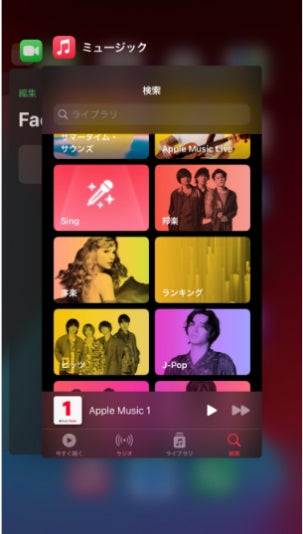
方法3:音楽アプリの通知を無効にする
音楽アプリの通知を有効にしていることが原因でiPhoneのロック画面の再生停止中を消すことができない時があります。
Step1:「設定」から「通知」をタップします。
Step2:「ミュージック」を選択します。
Step3:「通知を許可」をオフにします。

方法4:イヤホンを外す
iPhoneのロック画面やコントロールセンターに再生停止中が表示されたまま消えない時はイヤホンやヘッドホンを使用していないか確認してみてください。イヤホンなどをiPhoneに接続したままだと再生停止中とロック画面に表示されて消えないことがあります。
方法5:ミュージックで「Apple Musicを表示」をオフにする
「Apple Musicを表示」の設定をオフにするとロック画面から再生停止中を消すことができるケースがあります。
Step1:「設定」をタップして「ミュージック」を選択します。

Step2:「Apple Musicを表示」をオフにします。

方法6:Apple IDをサインアウトする
iPhoneロック画面に再生停止中が表示される場合、音楽アプリからApple IDをサインアウトすると非表示にできる可能性があります。ですが、音楽アプリからiPhoneにダウンロードした曲はサインアウトするとiPhoneから削除されます。再びサインインした後に曲をダウンロードすることは可能です。
Step1:iPhoneの「設定」からユーザー名をタップします。
Step2:「サインアウト」をタップします。
Step3:iPhoneを探すをオンにしている場合はApple IDパスワードを入力します。
再生中止中が消えないのはなぜですか?
iPhoneのロック画面やコントロールセンターに再生停止中と表示されたまま消えない原因はミュージックアプリの通知設定や不具合です。通知の設定を変更したり、iPhoneを再起動したりしてロック画面から再生停止中が消えないか試す必要があります。
まとめ
iPhoneのロック画面に再生停止中のまま消えない時の対処法をご紹介しました。再生停止中がロック画面から消えない原因はミュージックアプリの設定や不具合など複数ありますので、いくつかの対処法を試す必要があります。iPhoneのロック画面のパスワードを忘れた状態で再生停止中を消したい時は専門ソフトPassFab iPhoneUnlockを使ってロックを解除するといいでしょう。
すべての画像
